多玩连点器win10无法打开这个应用处理方法
更新时间:2022-02-19 09:36:00作者:xinxin
多玩键盘连点器是一款好用的键盘点击器,可以任意设置10个快捷键,对于游戏玩家和需要经常点击键盘的工作比较适合,可是有的用户在最新版win10系统上安装完多玩连点器后打开时却提示无法打开这个应用,面对这种情况小编在这里就来告诉大家多玩连点器win10无法打开这个应用处理方法。
推荐下载:32位win10下载
具体方法:

1、如图所示,打开某个应用程序出现了问题的提示,无法打开。
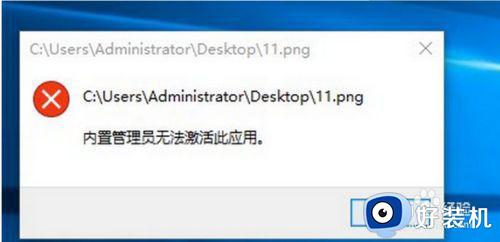
2、使用Win+r键,打开“运行”窗口,输入gpedit.msc,按回车执行,如图所示。
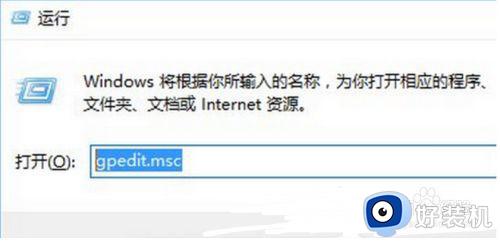
3、找到“本地组策略编辑器”后,依次打开:“计算机配置→windows设置→安全设置→本地策略→安全”选项,如图所示。
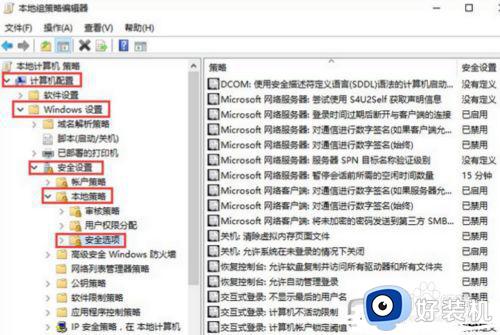
4、在安全选项,右侧找到并打开“用户帐户控制:用于内置管理员帐户的管理员批准模式”这一选项,如图所示。
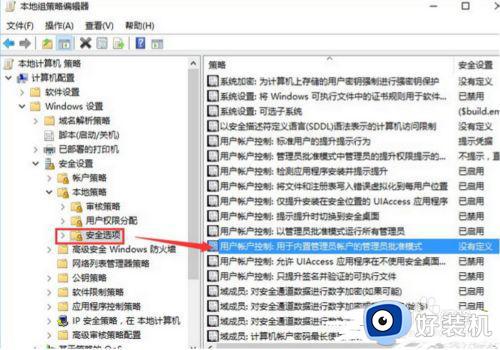
5、最后我们在用户帐户控制:用于内置管理员帐户的管理员批准“模式属性”后,找到本地“安全设置”选项,点击已启用,确定保存就可以了。
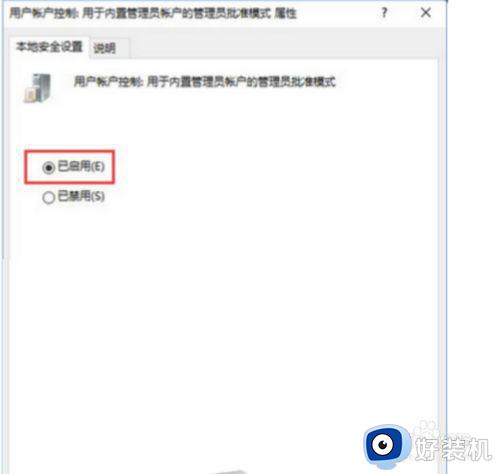
上述就是关于多玩连点器win10无法打开这个应用处理方法了,碰到同样情况的朋友们赶紧参照小编的方法来处理吧,希望能够对大家有所帮助。
相关教程:
win10底部任务栏无响应
多玩连点器win10无法打开这个应用处理方法相关教程
- win10安全中心无法打开界面怎么办 win10安全中心点击没反应处理方法
- win10无法使用内置管理员账户打开应用如何处理
- win10底下的任务栏没反应怎么办 win10下面任务栏点了没反应处理方法
- win10打开此电脑无响应怎么办 win10此电脑无法打开处理方法
- win10应用商店无法联网怎么办 win10应用商店连不上网处理方法
- 关于win10无法连接代理服务器解决方法
- win10点完3d设置黑屏了怎么办 win10电脑打开3d就黑屏处理方法
- win10开始栏无响应怎么回事 win10开始栏无反应如何处理
- win10资源管理器卡死无响应怎么办 win10资源管理器未响应死机处理方法
- win10下方任务栏无反应怎么办 win10下方任务栏点击没反应修复方法
- win10拼音打字没有预选框怎么办 win10微软拼音打字没有选字框修复方法
- win10你的电脑不能投影到其他屏幕怎么回事 win10电脑提示你的电脑不能投影到其他屏幕如何处理
- win10任务栏没反应怎么办 win10任务栏无响应如何修复
- win10频繁断网重启才能连上怎么回事?win10老是断网需重启如何解决
- win10批量卸载字体的步骤 win10如何批量卸载字体
- win10配置在哪里看 win10配置怎么看
热门推荐
win10教程推荐
- 1 win10亮度调节失效怎么办 win10亮度调节没有反应处理方法
- 2 win10屏幕分辨率被锁定了怎么解除 win10电脑屏幕分辨率被锁定解决方法
- 3 win10怎么看电脑配置和型号 电脑windows10在哪里看配置
- 4 win10内存16g可用8g怎么办 win10内存16g显示只有8g可用完美解决方法
- 5 win10的ipv4怎么设置地址 win10如何设置ipv4地址
- 6 苹果电脑双系统win10启动不了怎么办 苹果双系统进不去win10系统处理方法
- 7 win10更换系统盘如何设置 win10电脑怎么更换系统盘
- 8 win10输入法没了语言栏也消失了怎么回事 win10输入法语言栏不见了如何解决
- 9 win10资源管理器卡死无响应怎么办 win10资源管理器未响应死机处理方法
- 10 win10没有自带游戏怎么办 win10系统自带游戏隐藏了的解决办法
